Интернет становится более мощным, как и браузеры. Однако в некоторых случаях эти браузеры по-прежнему дают сбой, из-за чего пользователи задаются вопросом, как решить эту проблему.
Вы не одиноки, если у вас в данный момент происходит сбой Chrome или Edge с ошибкой status_access_violation. Это одна из самых распространенных проблем, с которыми сегодня сталкиваются браузеры.
Содержание
В этом руководстве будет обсуждаться, что означает status_access_violation и как можно исправить эту ошибку в Google Chrome и Microsoft Edge.
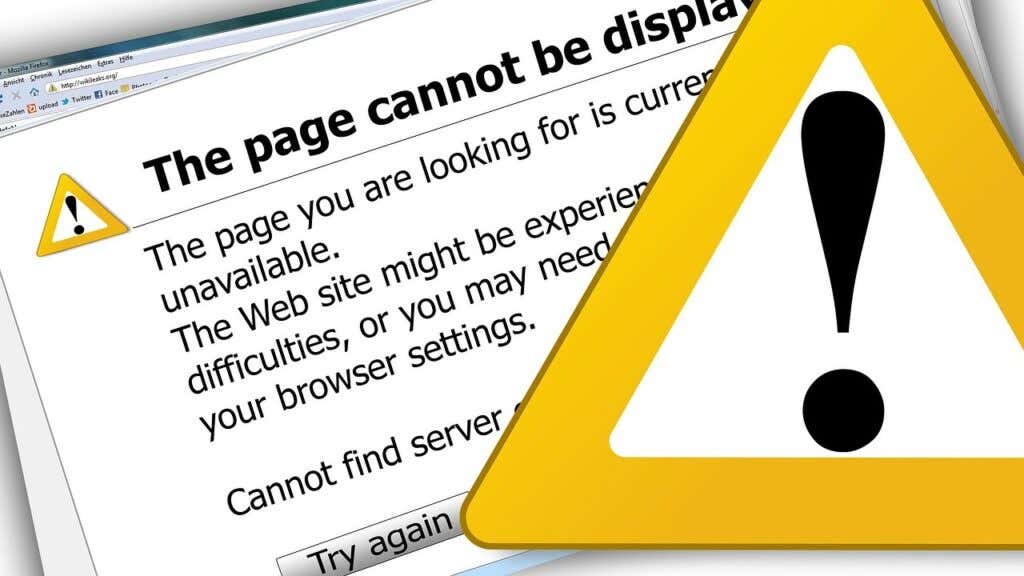
Что означает ошибка Status_Access_Violation?
Код ошибки status_access_violation-это неправильная обработка ошибки, когда неуказанный программный код регистрируется в памяти без надлежащего утверждения или полномочий.
Это не критическая ошибка, и решения этой проблемы очевидны. Тем не менее, есть много причин, по которым возникает эта ошибка, поэтому мы собираемся предоставить различные решения, которые вы можете попробовать в Google Chrome или Microsoft Edge.
Как исправить ошибку Status_Access_Violation в Chrome
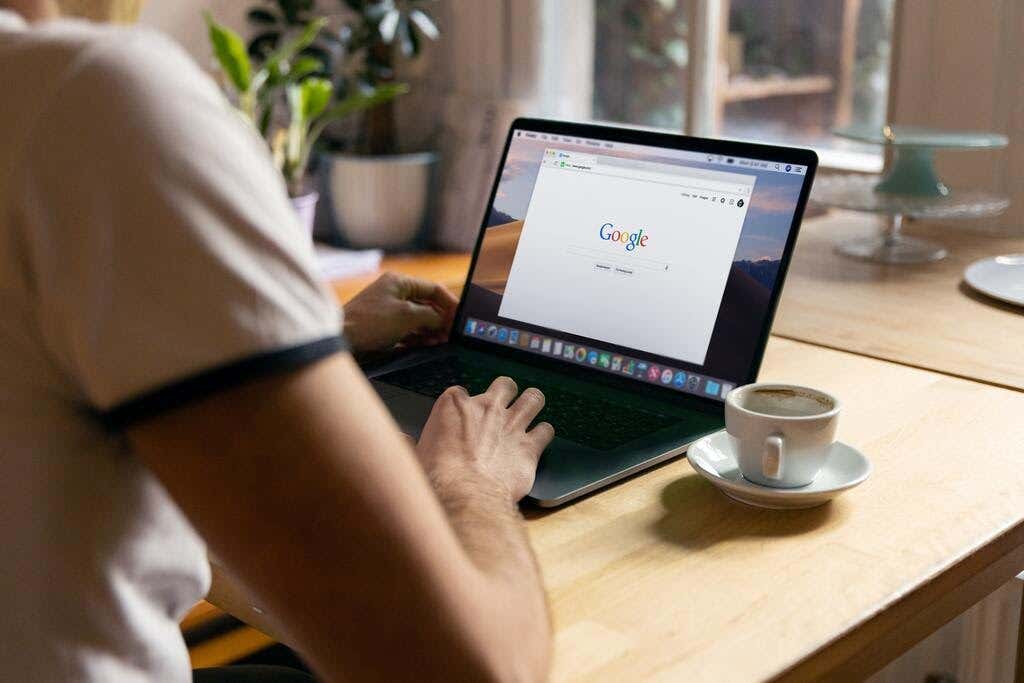
Если вы впервые видите эту ошибку, попробуйте обновить страницу несколько раз, так как это может исправить одноразовое возникновение. Если ошибка повторится, попробуйте обновить Chrome, прежде чем продолжить любой из приведенных ниже способов. Если он все еще существует после обновления Chrome, следуйте приведенным ниже советам по устранению неполадок:
Измените имя файла.exe
В большинстве случаев просто измените имя файла. Chrome исправляет ошибку. Вот как:
Откройте проводник, нажав и удерживая клавиши Windows + E . В адресной строке проводника вставьте: «c: \ Program Files (x86) \ Google \ Chrome \ Application Найдите Chrome.exe. Щелкните его правой кнопкой мыши и выберите Переименовать. 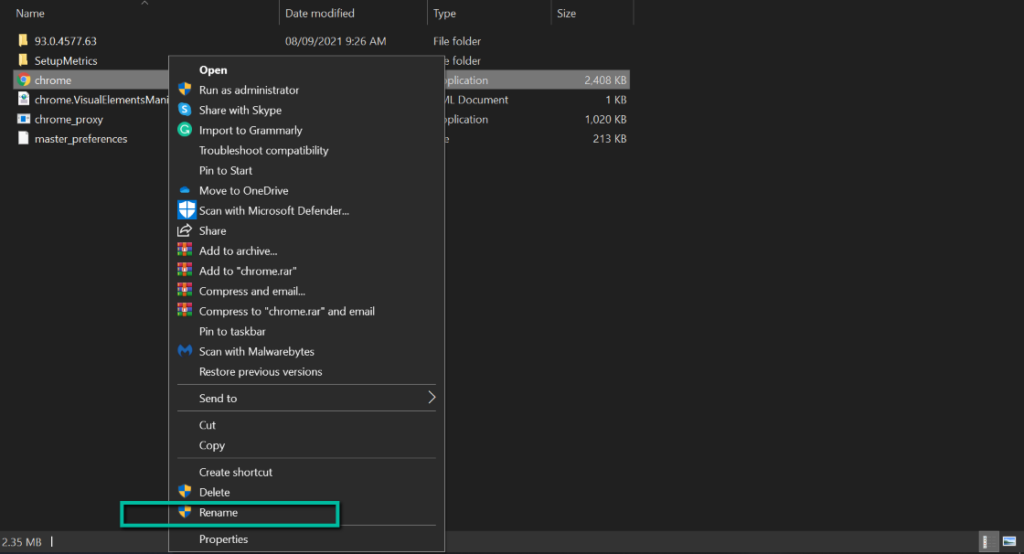 Переименуйте файл в Chrom.exe или любое другое имя файла, кроме Chrome. Перезапустите приложение и проверьте, устранена ли проблема.
Переименуйте файл в Chrom.exe или любое другое имя файла, кроме Chrome. Перезапустите приложение и проверьте, устранена ли проблема.
Если проблема не устранена, попробуйте перейти к следующему шагу.
Переход на стабильную версию Chrome
Canary-версии, также известные как нестабильные версии Chrome, имеют передовые функции, которые часто вызывают эту ошибку. Если вы используете эту версию, переход на стабильную версию может решить проблему. Вот как:
Откройте”Выполнить”, нажав и удерживая Windows + R . В окне”Выполнить”введите appwiz.cpl и нажмите ОК . 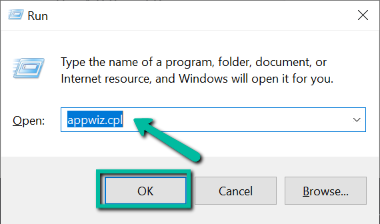 На панели управления выберите Chrome и выберите Удалить.
На панели управления выберите Chrome и выберите Удалить. 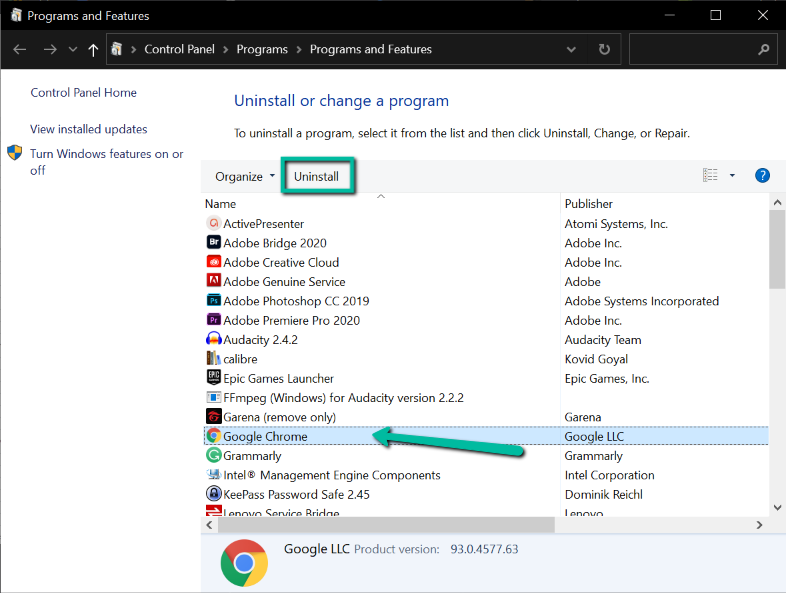 Загрузите последнюю версию стабильный браузер Chrome и установите его. После установки проверьте, исправляет ли он ошибку.
Загрузите последнюю версию стабильный браузер Chrome и установите его. После установки проверьте, исправляет ли он ошибку.
Если вы уже используете стабильную версию Chrome, попробуйте следующее исправление.
Отключить расширения браузера
Расширения могут вызвать множество проблем в вашем браузере, особенно если вы добавили неисправный. Это также может быть одной из причин, по которой вы получаете статус status_access_violation в Chrome. Поскольку эта ошибка связана с неправильной обработкой кода в программе, программа может быть расширением вашего браузера.
Самый простой способ выяснить, является ли это причиной проблемы,-отключить все ваши расширения. Если это работает, значит, проблема связана с одним из ваших расширений.
Чтобы выяснить, какой именно, вы должны включить их один за другим. Вот как можно отключить все расширения браузера:
Откройте Chrome. Щелкните три точки в правом верхнем углу. Затем выберите Настройки . 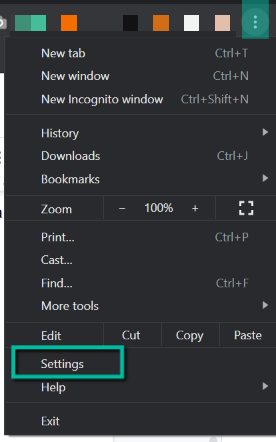 В настройках нажмите Расширения из меню слева.
В настройках нажмите Расширения из меню слева. 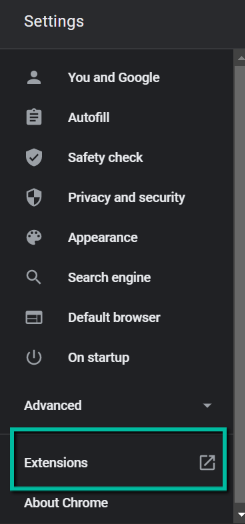 Отключите все расширения на этой странице. Проверьте, решает ли это проблему. Если это так, вернитесь к настройке «Расширения» и поверните расширение одно за другим, чтобы определить, какое из них вызывает это.
Отключите все расширения на этой странице. Проверьте, решает ли это проблему. Если это так, вернитесь к настройке «Расширения» и поверните расширение одно за другим, чтобы определить, какое из них вызывает это.
Используйте другой браузер
Если все описанные выше действия по устранению неполадок не помогли устранить ошибку status_access_violation в Chrome, проблема может быть связана с конкретным браузером. В этом случае вам остается только попробовать другой браузер, например Chromium и Firefox .
Как исправить ошибку Status_Access_Violation на Edge
Как и в Chrome, когда вы видите эту ошибку в Edge, попробуйте обновить страницу несколько раз и посмотрите если это решит проблему. Если этого не произошло, попробуйте обновить его до последней версии. Если проблема не исчезнет, воспользуйтесь приведенными ниже методами, чтобы решить проблему:
Переименовать исполняемый файл Edge
Иногда можно изменить имя файла Edge.exe. Хитрость. Если вы не знаете, как это сделать, выполните следующие действия:
Нажмите и удерживайте Windows + E , чтобы запустить проводник Windows. Вставьте этот C: \ Program Files (x86) \ Microsoft \ Edge \ Application в адресной строке проводника. 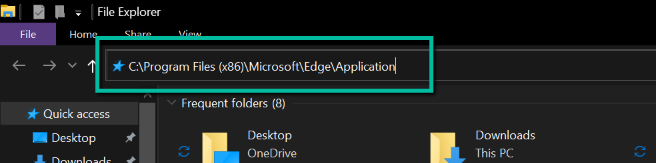 Выберите msedge.exe файл. Затем щелкните файл правой кнопкой мыши и выберите Переименовать .
Выберите msedge.exe файл. Затем щелкните файл правой кнопкой мыши и выберите Переименовать .  Переименуйте файл, используя любое другое имя, кроме его исходного. Запустите файл.exe, дважды щелкнув по нему, и посмотрите, решит ли он проблему.
Переименуйте файл, используя любое другое имя, кроме его исходного. Запустите файл.exe, дважды щелкнув по нему, и посмотрите, решит ли он проблему.
Если ошибка не исчезла, перейдите к следующему исправлению, указанному ниже.
Отключить целостность кода средства визуализации
По многочисленным просьбам Google включил целостность кода средства визуализации, и большинство браузеров приняли эту функцию, включая Edge. В некоторых случаях отключение этого параметра решает проблему навсегда.
Важное напоминание: Отключение целостности кода средства визуализации может создать потенциальную угрозу для вашего компьютера и браузера, поскольку это отключит важную функцию безопасности. Если вы отключите эту функцию, убедитесь, что вы не посещаете какие-либо незащищенные сайты, в том числе те, которые все еще используют незащищенный протокол HTTP, или сайты с действующим сертификатом SSL.
Если вы согласны с отключением важной функции безопасности для исправления ошибки status_access_violation, выполните следующие действия, чтобы отключить код целостности средства визуализации. В противном случае пропустите этот шаг.
На рабочем столе щелкните ссылку ярлыка Microsoft Edge, щелкните значок правой кнопкой мыши и выберите Свойства . 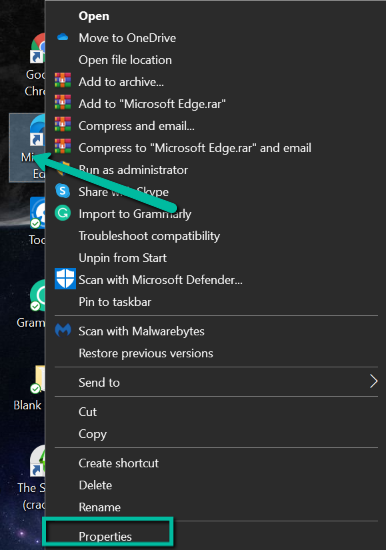 В окне свойств переключитесь на Вкладка”Ярлык”. В поле «Цель» вставьте этот C: \ Program Files (x86) \ Microsoft \ Edge \ Application \ msedge.exe »-disable-features=RendererCodeIntegrity . Нажмите Применить , затем ОК .
В окне свойств переключитесь на Вкладка”Ярлык”. В поле «Цель» вставьте этот C: \ Program Files (x86) \ Microsoft \ Edge \ Application \ msedge.exe »-disable-features=RendererCodeIntegrity . Нажмите Применить , затем ОК . 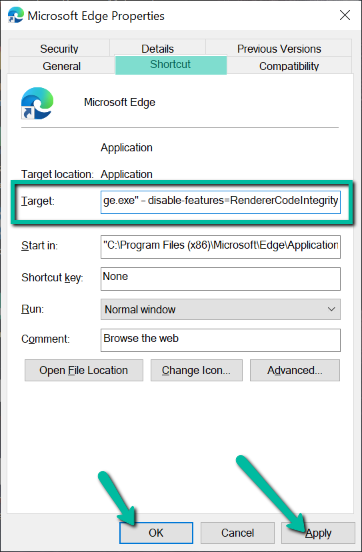 Запустите браузер с помощью этого ярлыка и проверьте, устраняет проблему.
Запустите браузер с помощью этого ярлыка и проверьте, устраняет проблему.
Отключить расширения
Как и Chrome, расширения Edge также могут повысить ваши шансы на возникновение проблем в вашем браузере. Отключение их может решить вашу проблему. Вот как:
Откройте Microsoft Edge на своем компьютере. Щелкните три горизонтальные точки в правой верхней части. Выберите Расширения . 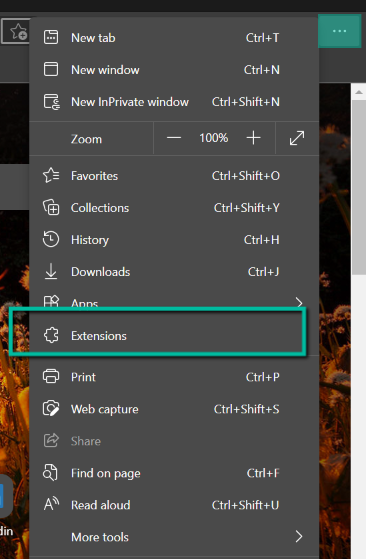 Отключите переключатель рядом с расширением. Сделайте это со всеми своими расширениями и проверьте, решает ли это проблему. Если это так, включите их по очереди, чтобы узнать, какой из них вызывает проблему. Удалите проблемное расширение, и все готово!
Отключите переключатель рядом с расширением. Сделайте это со всеми своими расширениями и проверьте, решает ли это проблему. Если это так, включите их по очереди, чтобы узнать, какой из них вызывает проблему. Удалите проблемное расширение, и все готово!
Попробуйте другой браузер
Если ни один из вышеперечисленных методов не работает для вас, ошибка status_access_violation в Edge должна быть связана с конкретным браузером. К сожалению, единственное решение этой проблемы-использование другого браузера. Вы можете попробовать Chromium и Firefox , или вы можете подождать, пока Edge не выпустит новую версию.
Выберите лучший метод, который работает для вас
Надеюсь, некоторые из описанных выше методов устранения неполадок устранили код ошибки status_access_violation, с которым вы столкнулись. Если нет, вы можете попробовать другие браузеры, пока Chrome и Edge не выпустят новые версии, которые решают эту проблему.